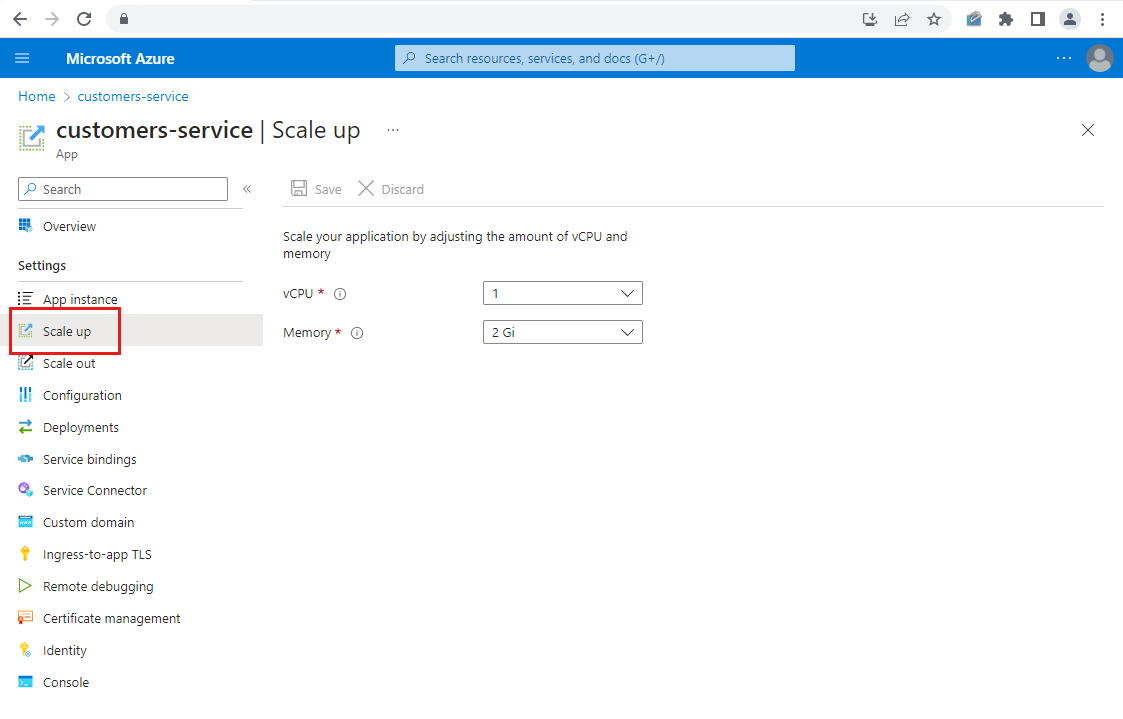Azure Spring Apps의 애플리케이션 크기 조정
참고 항목
Azure Spring Apps는 Azure Spring Cloud 서비스의 새 이름입니다. 서비스에 새 이름이 지정되었지만, 자산을 업데이트하는 동안 스크린샷, 비디오, 다이어그램과 같은 일부 위치에서는 당분간 이전 이름이 표시됩니다.
이 문서는 다음에 적용됩니다. ✔️ Java ✔️ C#
이 문서의 적용 대상: ✔️ 기본/표준 ✔️ 엔터프라이즈
이 문서에서는 Azure Portal에서 Azure Spring Apps를 사용하여 Spring 애플리케이션을 확장하는 방법을 보여 줍니다.
vCPU(가상 CPU) 수와 메모리 양을 수정하여 앱을 확장하고 축소할 수 있습니다. 앱 인스턴스의 수를 수정하여 애플리케이션의 크기를 조정합니다.
작업이 완료되면 서비스에서 각 애플리케이션에 대해 빠르게 수동 조정을 수행하는 방법을 알게 됩니다. 크기 조정은 몇 초 안에 적용되며 코드를 변경하거나 다시 배포할 필요가 없습니다.
필수 구성 요소
- Azure 구독 Azure 구독이 아직 없는 경우 시작하기 전에 체험 계정을 만듭니다.
- 배포된 Azure Spring Apps 서비스 인스턴스입니다. 시작하려면 자세한 내용은 빠른 시작: Azure Spring Apps에 첫 번째 애플리케이션 배포를 참조하세요.
- 해당 서비스 인스턴스에서 이미 하나 이상의 애플리케이션이 생성되었습니다.
Azure Portal의 크기 조정 페이지로 이동합니다.
Azure Portal에 로그인합니다.
Azure Spring Apps 인스턴스로 이동합니다.
탐색 창의 설정에서 앱을 선택합니다.
확장하려는 앱을 선택한 다음, 탐색 창에서 스케일 업을 선택합니다. 다음 섹션에 설명된 지침을 사용하여 vCPU 및 메모리 설정을 지정합니다.
탐색 창에서 스케일 아웃을 선택합니다. 다음 섹션에 설명된 대로 인스턴스 개수 설정을 지정합니다.
애플리케이션 크기 조정
크기 조정 특성을 수정하는 경우 다음 사항을 염두에 두어야 합니다.
vCPU: 애플리케이션에 대한 CPU의 총 수는 여기에 설정된 값에 애플리케이션 인스턴스 수를 곱한 값입니다.
메모리: 애플리케이션의 총 메모리 양은 여기에 설정된 값에 애플리케이션 인스턴스 수를 곱한 값입니다.
인스턴스 수: 이 값은 Spring 애플리케이션의 별도 실행 중인 인스턴스 수를 변경합니다.
저장을 선택하여 크기 조정 설정을 적용해야 합니다.
몇 초 후에 변경한 스케일링이 앱의 개요 페이지에 반영됩니다. 앱 인스턴스에 대한 자세한 탐색 창에서 앱의 인스턴스를 선택합니다.
참고 항목
최대 CPU 수, 메모리 양 및 인스턴스 수에 대한 자세한 내용은 Azure Spring Apps에 대한 할당량 및 서비스 계획을 참조하세요.
다음 단계
이 예제에서는 Azure Spring Apps에서 애플리케이션의 크기를 수동으로 조정하는 방법을 설명했습니다. 경고를 설정하여 애플리케이션을 모니터링하는 방법을 알아보려면 자동 크기 조정 설정을 참조하세요.